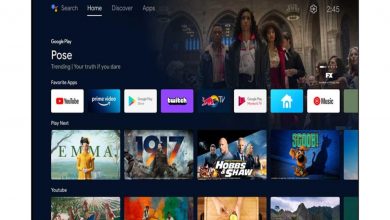كيف يمكن تكوين التحديثات التلقائية لتطبيقات Android TV؟

ابدأ جلسة التلفزيون الخاص بك ، وستحصل على هذا عند تشغيله ، والآن قم بالتمرير باستخدام “التحكم في الأوامر” حتى تصل إلى قسم “التطبيق” أو “متجر Play” ، في الدائرة المخصصة لـ “الملف الشخصي” ، قم بلمس تحديد. انتظر حتى تظهر التحديدات ، ما يهمك هو الخيار الذي يشير إلى “الإعدادات” ، متبوعًا بـ “تفضيلات الشبكة” ، اخترها. تابع الآن بتحديد “تحديث التطبيقات تلقائيًا” ، يجب عليك اختيار نوع الشبكة ، إما “Wifi” أو البيانات ، يمكن لمجتمع مساعدة Google مساعدتك في حالة حدوث أي حدث غير متوقع.
كيف أقوم بتنشيط التحديثات التلقائية على Android TV؟
من العرض الرئيسي للتلفزيون ، مرر حتى تحصل على “التطبيقات” في الوضع المتاح ، يجب أن يكون التطبيق الذي يجب استخدامه تحت اسم “متجر Play”. أدخله وابدأ بالوصول إلى الملف الشخصي الرئيسي ، الملف الذي يحتوي على دائرة بها صورة أو صورة ظلية لشخص ما. ثم أدخل شكل أو رسم “البندق”. هذا هو “الإعدادات”. في غضون ثوانٍ ، سيتم عرض العديد من الخيارات ، بدءًا من “تفضيلات الشبكة”.
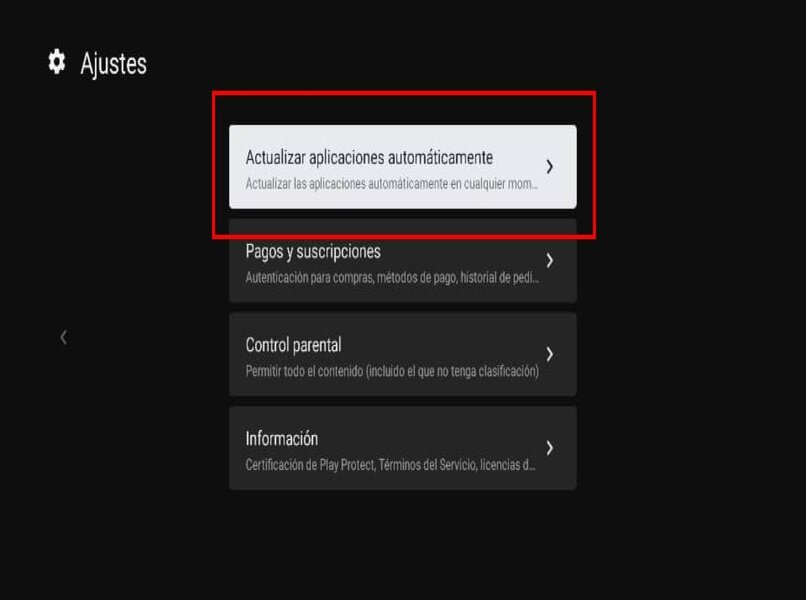
كيف تمنع تطبيقًا من التحديث تلقائيًا على Android TV؟
تشبه العملية العمليات السابقة ، قم بالوصول إلى الصفحة الرئيسية لـ “التلفزيون” الخاص بك ، واسحب باستخدام “التحكم في الأوامر” في “التطبيقات” وابحث عن الصفحة التي تقول “متجر Play” ، حدد بدلاً من ذلك. يمكنك أن تجد في العرض الأيمن العلوي الترتيب الدائري لـ “ملف التعريف” ، اختر في “الإعدادات” ، أي “شكل البندق” وأكمل التحديد لفتحه.
قم بالتمرير حتى تحدد موقع “تفضيلات الشبكة” ، ثم انقر فوق عنصر التحكم في الأوامر ، باختيار هذا الترتيب الترتيبي ، ستتمكن من العثور على الآخرين الذين يركضون منه. يجب أن تلمس فوق ما يسمى “عدم تحديث التطبيقات تلقائيًا” ، كخطوة تالية “قبول” التحديد أو حفظ التعديل. إذا كنت تريد تجنب التحكم في الأوامر ، فقم بتشغيل التلفزيون باستخدام “Assitant Google” .
أين تقوم بإعداد Google Play على Android TV؟
الأمر كله يتعلق بمعرفة كيفية تحديد الرمز أو “التطبيق” الخاص بـ “Play Google” أو العكس ، حدد مكانك في موضع رئيسي على شاشة “Android TV” ، وقم بالتمرير حتى تجد “التطبيقات” العامة. حدد الشخص الذي يشير إلى “متجر Play” ، وستتمكن على الفور من ملاحظة بعض الترتيبات الترتيبية للاختيار. قم بالوصول مرة أخرى إلى دائرة “الملف الشخصي” ، الدائرة الموجودة في القسم الأيمن العلوي.
بمجرد الوصول إلى هذا المكان ، اختر من بين التفضيلات الرئيسية ، والأكثر فائدة والمطلوب هو “الإعدادات”. على الرغم من أنك إذا كنت مستخدمًا جديدًا ، فيجب عليك الوصول إلى “التطبيق” المعني وإدخال بياناتك المعتادة ، مثل عنوان Gmail وتواريخ الميلاد وكلمات المرور ورسائل البريد الإلكتروني الثانوية. في النهاية ، يجب أن تقبل الشروط وستتمكن من الاستمتاع بكل ما هو متوفر في “متجر Play” أو “Google Play” . بما في ذلك “الإعدادات”.
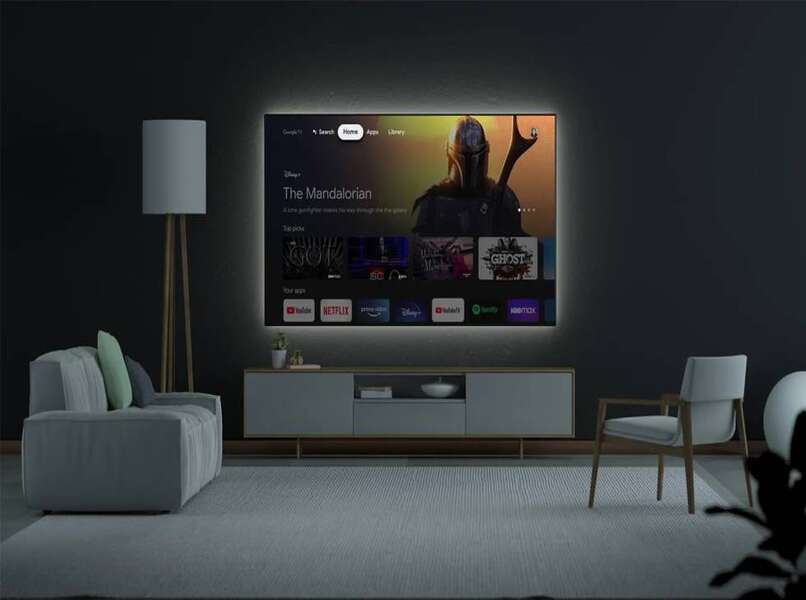
ماذا يحدث إذا تم تعطيل التحديثات التلقائية على Android TV؟
السيناريوهات التي يجب تجربتها ليست مشجعة على الإطلاق . فمن الممكن أن “التطبيقات” لا تعمل بشكل صحيح ، بل قد تتوقف عن الفتح في مناسبات معينة ، هذا حتى تتخذ إجراءً بشأن هذه المسألة. يمكنك أيضًا تجربة البطء في “ Android TV” ، أو في معظم “تطبيقاته” . من ناحية أخرى ، ستنتقل التحديثات من الوضع التلقائي إلى الوضع “اليدوي”.
سيتعين على كل واحد منهم المرور بين يديك . بما في ذلك اختيار زر “تحديث” ، والذي سيتعين عليك الضغط عليه في كل مرة ومع كل “تطبيق”. إجراء مزعج ومتكرر للغاية ، لذلك لا يوصى تحت أي ظرف من الظروف بتعطيل الخيار المعني . ما لم يكن الإجراء صارمًا وضروريًا للغاية.
أداء الجهاز بطيء
أحد الأعراض الرئيسية هو أنه عند محاولة تشغيل “Android TV” . يستغرق الأمر وقتًا طويلاً للقيام بذلك ، كما يمكن أن يحدث أنه عندما تنزلق على الشاشة الرئيسية ، يتأخر التلفزيون. ستلاحظ ذلك لأنك سترى صورة ليست شديدة الانسيابية ، وهو عرض لم تعتاد عليه. ويحدث أيضًا أن تصبح “التطبيقات” بطيئة جدًا ، لأنه عند تحديدها يستغرق وقتًا لبدء أو القيام بذلك بشكل غير لائق.
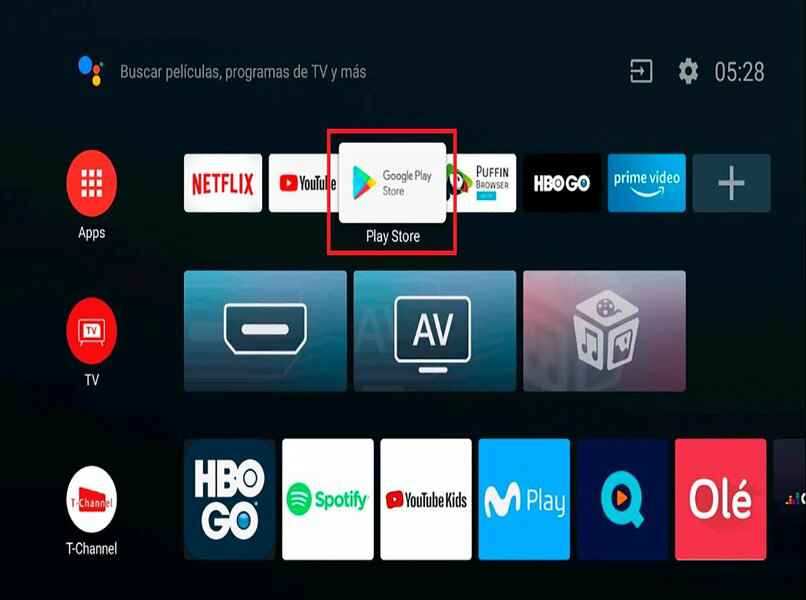
قد يحدث أيضًا أنه عند استخدام خدمات التنقل المتكررة أو تلك التي يقدمها “مساعد Google” ، فإنها تستغرق وقتًا طويلاً للبدء ، أو أنها لا تستغرق وقتًا طويلاً. من ناحية أخرى ، يمكن أن يكون مفتاح “التحكم” جاهزًا لأي أمر . لكن التلفزيون يعطي استجابة بطيئة أو محدودة نوعًا ما.
عليك القيام بالتحديث يدويًا
إجراء غير مريح ومزعج إلى حد ما . يتضمن الوصول إلى تطبيق “Google Play” بالطريقة العادية. عند القيام بذلك ، يجب عليك الوصول إلى قسم “الملف الشخصي” أو “الخيارات”. مباشرة في قسم “التطبيقات المثبتة” ، يمكنك عرض كل تلك الموجودة على الجهاز أو “Android TV”. سيكون لكل تطبيق زر “تحديث”.
يجب عليك الضغط على الزر المعني حيث يطلب كل “تطبيق” ذلك ، وقد يطلب منك أي منهم “تحديث”. ومع ذلك ، يجب أن تنتبه جيدًا ، لأنها مسألة وقت قبل تجديد طلبات “التطبيق”. كل هذا يتوقف على النوع والوقت الذي يقوم فيه المبرمجون بإطلاق واحد جديد . فإن ‘WhatsApp’ و ‘Chrome’ هم من يطلبون معظم التحديثات.

كيف تمنع ظهور اقتراح التحديث التلقائي؟
يبدأ الإجراء الرئيسي بالذهاب إلى “التطبيق” الرئيسي لـ “متجر Play” أو “Play Google” ، بمجرد أن يبدأ ، حدد لمس التحكم في الأوامر . لاختيار “دائرة الملف الشخصي”. سترى قسمًا يسمى “عام” ، أدخله هناك ، ثم في الترتيب الترتيبي للإشعارات.
خيار الاستخدام موجود تحت الاسم المستعار “التحديثات المتوفرة”. يجب إلغاء تحديد هذا الترتيب الترتيبي. إذا لم يكن إلغاء تحديده ، لإيقاف تلقي الإشعارات . ثم ارجع إلى العرض الرئيسي وحذف سجل “متجر Play” ، حتى لا تترك آثارًا.